雨林木风u盘启动测试电脑健康状况教程?
时间:2020-01-20
来源:雨林木风系统
作者:佚名
雨林木风u盘启动测试电脑健康状况教程?
近年发布的电脑健康状况调查报告显示,开机慢、运行慢、上网慢问题困扰着万千用户。造成“三慢”的很大程度上是由于电脑健康状况出了问题。今天我们就一起来学习怎么用雨林木风u盘启动工具hdtune测试电脑健康状况。
1、将雨林木风u盘启动盘插入电脑UsB后置插口,然后重启机器,待显示屏上出现启动画面后按快捷键即可进入雨林木风主菜单页面,接着将光标移至“【02】运行雨林木风win8pE防蓝屏版(新电脑)”选项,按Enter键确认,如下图所示:

2、进入pe系统桌面后,依次双击打开“更多工具--硬件检测--HdTune硬盘检测”启动程序,如下图所示:
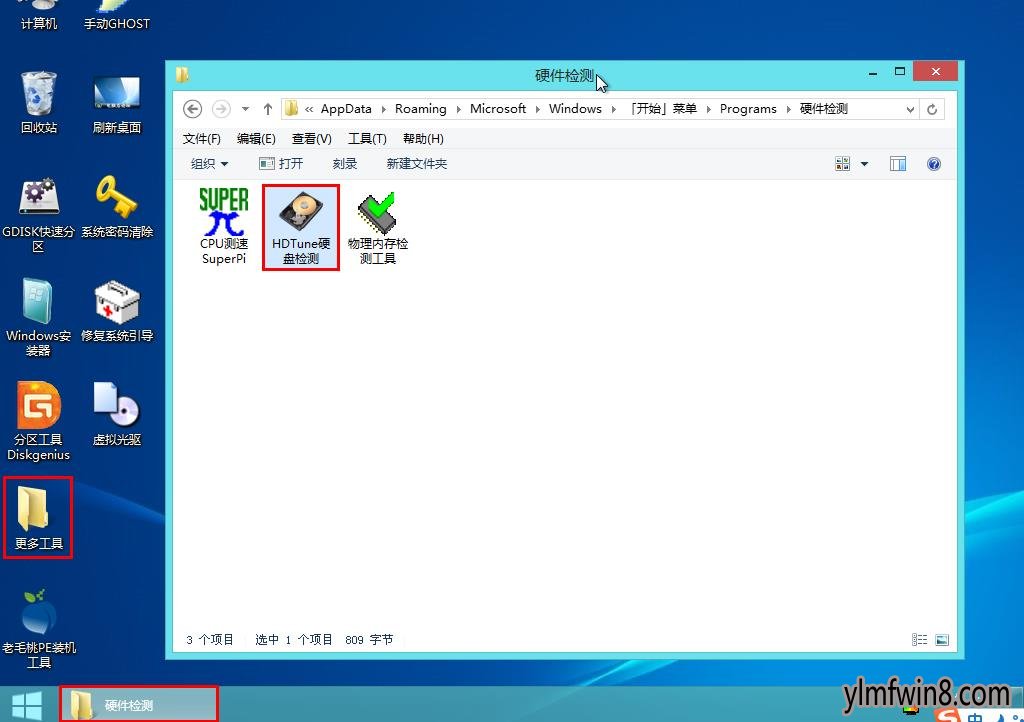
3、打开HdTune硬盘实用程序页面后,点击切换到“健康状况”选项卡下,可以看到工具正在检测电脑健康状况,我们也可以点击“立即刷新”按钮获取最新的数据信息(由于雨林木风小编用于测试的机器状况良好,因此列表中没有反馈问题),如下图所示:
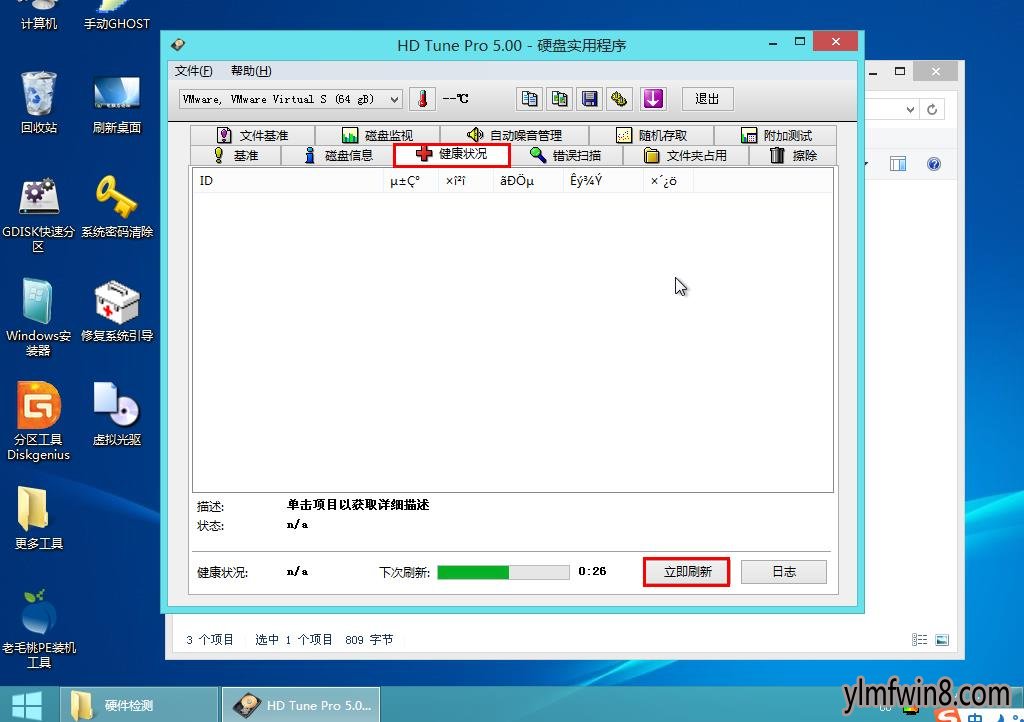
4、我们也可以点击“日志”按钮,将检测日志导出保存,如下图所示:
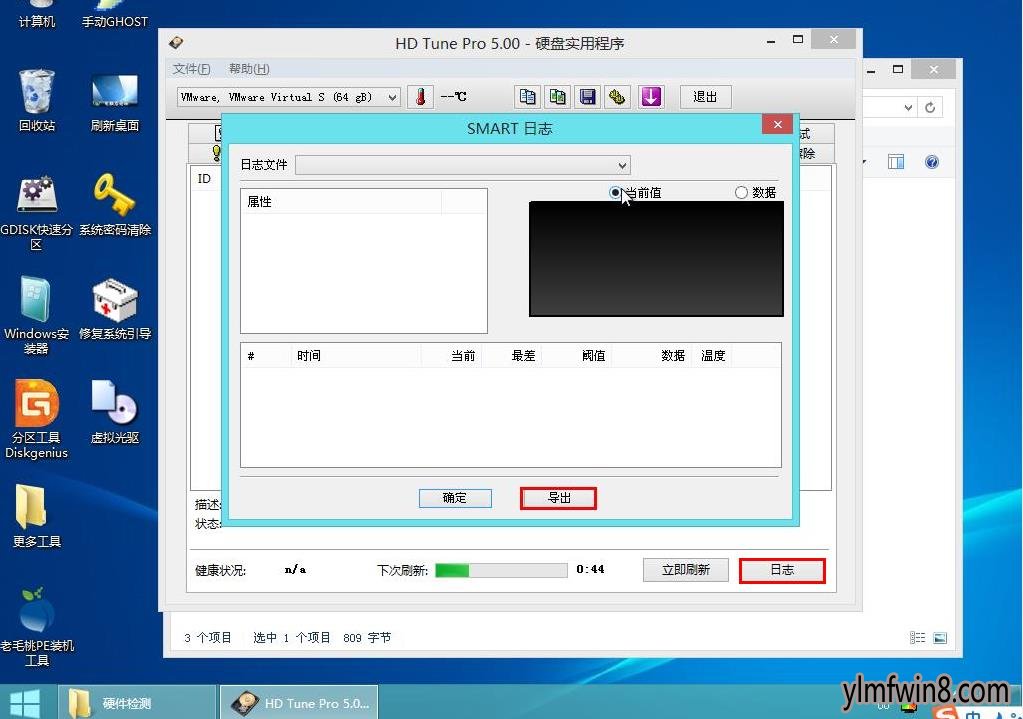
以上就是雨林木风u盘启动测试电脑健康状况教程的全部内容。有兴趣的用户不妨按照上面的步骤操作查看电脑健康状况。在此也建议用户朋友多爱护自己的电脑,养成良好的使用习惯,以免给电脑添加额外负担。
相关文章
更多+手游排行榜
- 最新排行
- 最热排行
- 评分最高
-
动作冒险 大小:322.65 MB
-
角色扮演 大小:182.03 MB
-
动作冒险 大小:327.57 MB
-
角色扮演 大小:77.48 MB
-
卡牌策略 大小:260.8 MB
-
模拟经营 大小:60.31 MB
-
模拟经营 大小:1.08 GB
-
角色扮演 大小:173 MB




































